怎么在电脑版迅捷视频转换器中转换qlv为mp4
电脑版迅捷视频转换器软件被很多人使用,用来转换视频格式等,有的用户在使用该软件时,想要转换视频的qlv格式为mp4格式,但是却不知道如何转换,那么小编就来为大家介绍一下吧。
具体如下:
1. 第一步,双击或者右击打开迅捷视频转换器软件,接着点击视频转换选项,然后点击添加文件或者添加文件夹选项,来添加视频,或者拖动视频到箭头所指的位置,来添加视频。

2. 第二步,来到下图所示的页面后,更改视频输出的格式,也就是更改输出视频的格式和分辨率,更改视频格式为mp4,节奏型保持视频的分辨率为原视频相同即可。
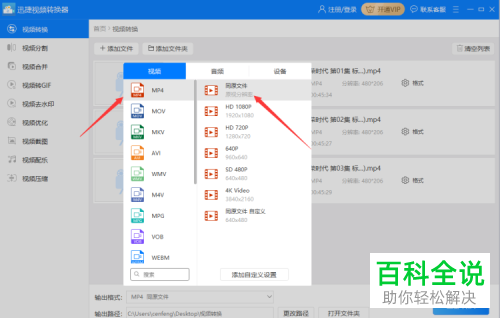
3. 第三步,在下图所示的页面中,更改转换后视频存放的位置,即输出格式,我们可以直接输入想要输出的路径,还可以点击添加所指的更改路径选项,接着更改输出路径。

4.第四步,完成设置后,点击转换选项,或者右下角箭头所指的全部转换选项,来转换添加好的qlv格式视频为mp4。
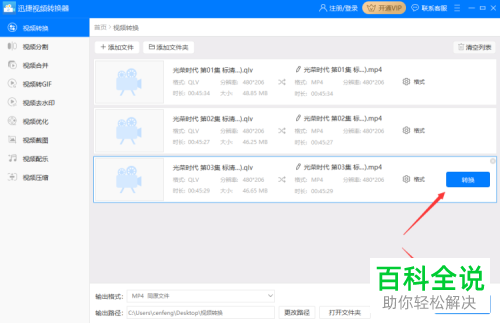
5. 第五步,如果视频转换的进度条为100%时,说明成功转换qlv格式为mp4,接着打开设置的输出路径,或点击打开选项,就可以看到转换后的视频了。
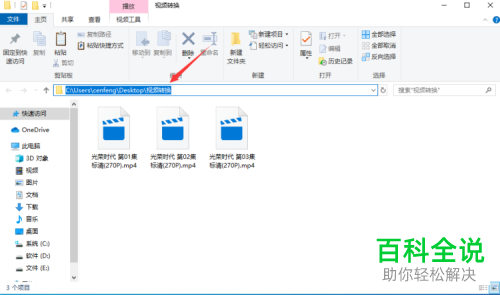
以上就是怎么在电脑版迅捷视频转换器中转换qlv为mp4的方法。
赞 (0)

